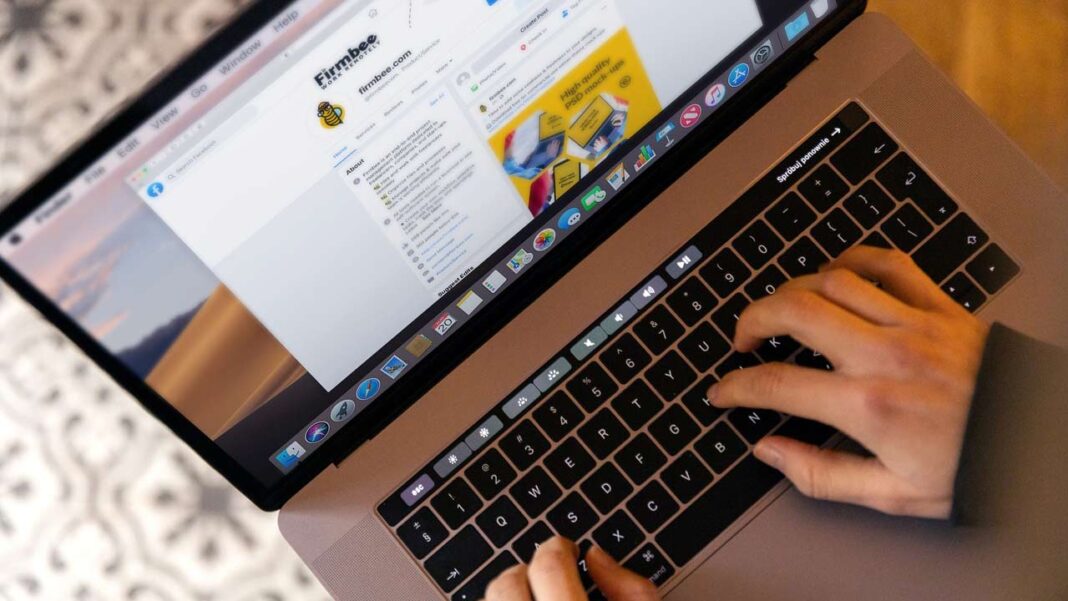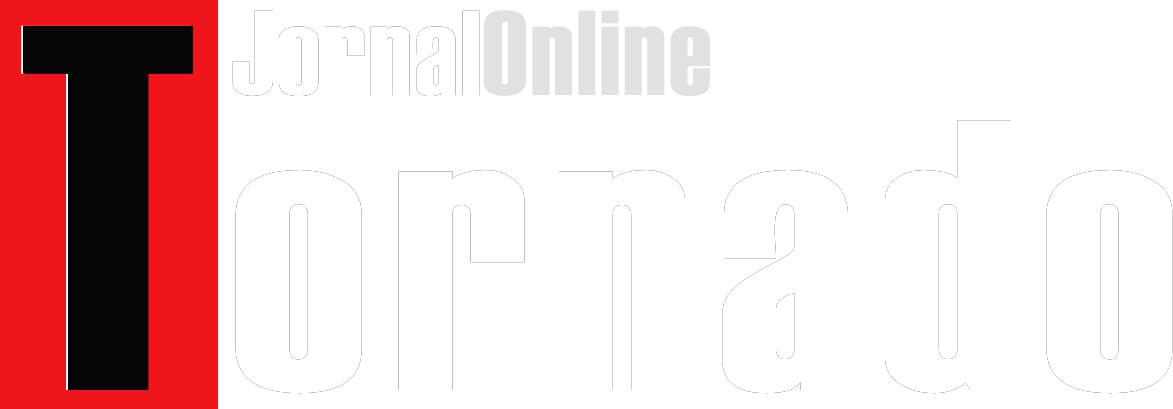Está a trabalhar normalmente e de repente o ecrã do seu computador começa a piscar. O que aconteceu? O que fazer para corrigir a tremulação da tela do MacBook? A primeira coisa que aconselhamos a fazer é não entrar em pânico! As origens podem ser várias e o problema fácil de resolver.
Bem sabemos que este equipamento tem a fama e o proveito de ser famoso pela fluidez do sistema, mas também podem ocorrer, de vez em quando. Se a tela fica piscando, então, é realmente um dos problemas que pode ter.
Felizmente, na maior parte dos casos o problema pode ser resolvido com alguma facilidade. Nos casos mais graves, não arrisque e leve o seu equipamento a um especialista.
Motivos que podem levar à tremulação da tela
Incompatibilidade com placa gráfica
Sim, isto pode acontecer até no MacBook e ocorre principalmente quando o utilizador está a ver vídeos. Se apenas acontecer nesse caso, então, está descoberta a causa.
Derrame de líquidos
Os azares acontecem e este é realmente muito comum. Se entornou algum líquido no computador e verificar que a tela está a piscar e até outros problemas, então, deve levar o MacBook a um especialista.
Atualização de software
Nos casos mais simples, pode, de facto, dever-se à simples necessidade de ter de atualizar o software. Aí é fácil de resolver, certo?
Como corrigir a tremulação da tela do MacBook
Agora que já conhece as principais origens, está na altura de resolver o problema. Tente as várias soluções que lhe apresentamos.
Reiniciar o Mac
Esta é uma velha regra que pode ajudar a resolver inúmeros problemas. Basta ir ao menu Apple e escolher reiniciar. De igual modo, pode simplesmente desligar e depois voltar a ligar após alguns minutos.
Atualizar o software
Se existir uma atualização do macOS por realizar, então, isso significa que o MacBook não tem a versão mais recente, pelo que deve proceder à atualização com a maior brevidade possível.
Porém, antes, só por uma questão de segurança faça backup dos dados que considere mais importantes.
Limpar a cache e a pasta do lixo
Estas duas ações podem impactar grandemente o desempenho do MacBook. E devem ser feitas com regularidade.
Desinstalar o Chromium
O Chromium é um browser de Internet de open-source, fundado pela Google e que funciona como base para o Google Chrome. Se o usar, deve, então, desinstalá-lo completamente.
Redefinir a PRAM (ou a NVRAM)
Para tal, siga os passos que lhe indicamos. Comece por desligar o MacBook. Depois ligue e pressione durante cerca de 20 segundos as teclas Option, Command, P e R, todas ao mesmo tempo. Isto poderá resolver o problema.
Entrar no Modo Seguro
Este modo irá desativar muitos diversos serviços e aplicativos, e colocar outros numa espécie de modo secreto. Para o fazer deve desligar o MacBook, manter a tecla Shift pressionada e depois já pode ligar o computador, mas sempre a pressionar o Shift.
Aí entrará no Modo Seguro. Se a tela continua a piscar, então desative o True Tone nas Preferências do Sistema, clicando em Monitores e desativando a opção True Tone.